〜 「完全仮想化」で「高速動作」実現のヒミツ 〜
ノベル株式会社
Linuxテクノロジー・エバンジェリスト
岡本 剛和
2008/7/28
 Windows Server 2008のインストール
Windows Server 2008のインストール
「Computer」メニューから「YaST」を起動して、「仮想マシンの作成」を立ち上げます。このモジュールは仮想マシンをXenに作成するためのウィザードになっていますので、「OSの種類」に「Windows Server 2008 (x64)」を選んでインストールするOSを指定します。
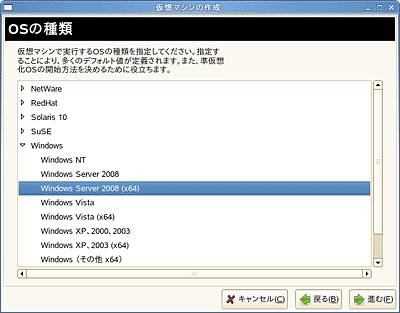 |
| 画面7 仮想マシン作成のOS選択 |
Windows Server 2008のインストールディスクとして、「ディスク」の設定画面を開いて「CD-ROM」ボタンを押し、DVD-ROMドライブのメディアかISOファイルを指定します。指定が終われば、「OSインストール」の「インストールソース」に正しく設定されていることを確認して、「OK」ボタンを押してインストールを開始します。
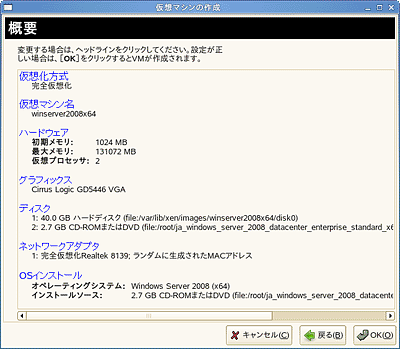 |
| 画面8 仮想マシン作成時の最終構成確認 |
正しく設定できていれば、ウィンドウが開いてWindows Server 2008のインストール画面が開始されます。ここからは、Windows Server 2008を通常どおりにインストールします。
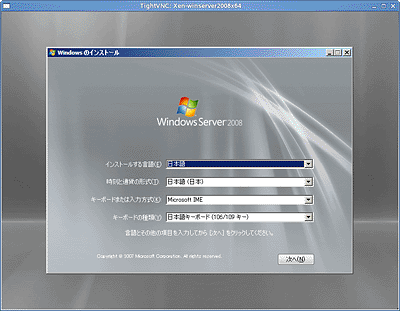 |
| 画面9 Windows Server 2008のインストール |
一度再起動が掛かり、インストールが再開されますが、その後ウィンドウが消えます。この状態になったら、YaSTから「仮想マシンマネージャ」を起動して、仮想マシン名(デフォルトでは「winserver2008x64」)をダブルクリックして、画面を開きます。ここからインストール作業を再開します。
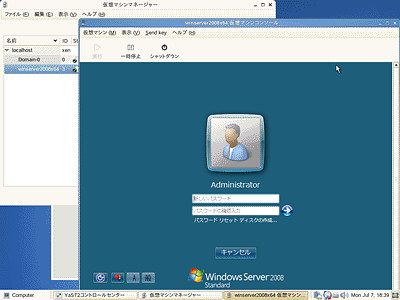 |
| 画面10 Windows Server 2008の設定 |
インストールが終わったら、「表示」メニューから「詳細」を選んで画面を開きます。「ハードウェア」タブから「Disk hdc」を選び、「接続断」を選んでインストールソースを切り離します。再度「変換」ボタンを押して、SLE VMDPのWindows Server 2008 64bit版のISOを指定します。
/opt/novell/vm-driver-pack/xen/vmdp-xen-Win2008-64bit-drivers.iso |
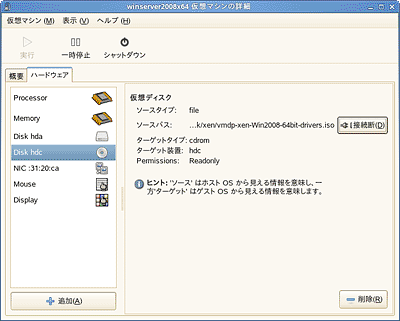 |
| 画面11 ドライバのインストールメディアの追加 |
正しく設定できると、Windows Server 2008の画面内でインストーラを起動するかどうかを尋ねる画面が出てきますので、「setup.exeの実行」を行います。
 |
| 画面12 ドライバインストーラの実行 |
執筆時のSLE VMDPではドライバが署名されていないため、発行元の検証ができないというダイアログが表示されます。ここでは、「このドライバソフトウェアをインストールします」をクリックして次に進みます。
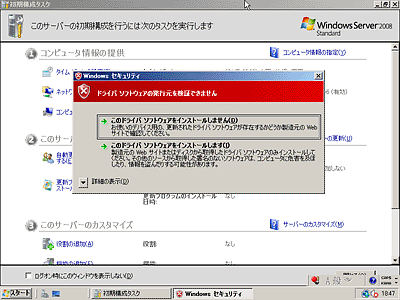 |
| 画面13 ドライバのインストール |
すると、SUSEドライバのインストールウィザードが上がってきますので、これに従ってインストールを行い、再起動します。再起動が終われば導入完了です。
| コラム■Hyper-V上でSLESを動かす |
今回はXen上でWindows Serverを動作させましたが、Hyper-V上でもSUSE Linux Enterprise Server(SLES)を動作させることができます。Windowsの操作に慣れている管理者にとっては、そのGUIによる管理ツールは魅力でしょう。 ちなみにHyper-V上でのSLESは、技術的に新しいアプローチを取っています。ほかの実装ではLinuxの通常カーネルを利用するところを、Xenのカーネルを使っているのです。 具体的には、Xenに対応したLinuxであれば、GRUBでXenのハイパーバイザを読み出してからXenに対応したLinuxカーネルをロードします。しかしHyper-Vのチャイルドパーティション内のSLESの場合は、Hyper-Vへ変換するアダプタをロードしてからXen対応Linuxカーネルを読み込みます。 Xen対応Linuxカーネルは、下層のハイパーバイザをXenとして呼び出すわけですが、それはHyper-Vへの呼び出しに変換され、Hyper-Vに対応したゲストOSとして処理されるのです。この仕組みにより、2つの機能がより高い親和性で動作します。 |
 柔軟な環境構成を実現
柔軟な環境構成を実現
WindowsをXen上で動作させると、例えばMicrosoft Internet Information Service(IIS)で動作するよう作成されたアプリケーションに、Linux上のデータベースを連携させ、それを1台のハードウェアで賄うといった環境が構築できます。また、ドメイン0がLinuxであることから、既存のLinuxシステムで利用していたバックアップ/運用ツールを流用したり、スクリプト化した自動運転ポリシーなどを組み合わせて、Windowsシステムを柔軟に運用することができます。
このように、仮想化環境にすると、これまでにないメリットを享受できるようになります。
またここで解説したように、Windows Server 2008をXen上で動かすと、Windows Server 2003で実装されたパラバーチャルドライバによるI/Oの高速化だけではなく、Hyper-Vによる仮想環境への対応機構を活用できるため、より高速に動かすことができるようになります。ぜひ実際にそのパフォーマンスの高さを実感してみてください。ほかの実装と比べてみると、パフォーマンス差を体感できるでしょう。
|
3/3 |
|
||||||
|
||||||
| Linux Square全記事インデックス |
| Linux Squareフォーラム 仮想化技術関連記事 |
| 連載:実践! Xenで実現するサーバ統合 有力な仮想化技術として注目を集めるようになった「Xen」。このXenを活用してサーバ統合を実践していく手順を具体的に紹介します |
|
| 特集:サーバの仮想化技術とビジネス展開の可能性 jailからUML/VMwareまで 1台のマシンで複数のサーバを動かす「仮想化技術」。VMwareやUMLの登場により、WebサイトだけでなくOS自体を仮想化できるようになった |
|
| 特集:仮想化技術のアプローチと実装 VMwareから要注目技術Xenまで 1台のサーバで複数の仮想マシンを実行する仮想化技術は、空間コストを引き下げる可能性を持つ。最新の仮想化技術を概観してみよう |
|
| 特集:仮想OS「User Mode Linux」活用法 技術解説からカーネルカスタマイズまで Linux上で仮想的なLinuxを動かすUMLの仕組みからインストール/管理方法やIPv6などに対応させるカーネル構築までを徹底解説 |
|
| 特集:仮想化技術の大本命「Xen」を使ってみよう インストール & Debian環境構築編 高いパフォーマンスで本命の1つとなった仮想マシンモニタ「Xen」。日本語による情報が少ないXenを、実際に動かしてみよう |
|
| 特集:仮想化技術の大本命「Xen」を使ってみよう Xen対応カスタムカーネル構築編 Xen環境およびその上で動作する仮想マシン用カーネルを自分で構築しよう。これにより、自由にカスタマイズしたカーネルを利用できる |
|
| 特集:IPv6、UML、セキュリティ機能の統合 全貌を現したLinuxカーネル2.6[第4章] 今回は、これまでに紹介し切れなかった機能を一気に紹介する。これを読めば、カーネル2.6の正式リリースが楽しみになるだろう |
|
| Linux Squareプロダクトレビュー VMware Workstation 4 PC/AT互換機エミュレータとして不動の地位を築いたVMware。その新バージョンがリリースされた。新機能を早速試してみよう |
|
| 古くて新しい「サーバ仮想化技術」の行方 サーバ仮想化を実現するための技術がソフトウェア、ハードウェアの両面で出そろってきた。ハイパーバイザーのさらなる高速化に向けた動きを紹介する |
|
| Linux Squareフォーラム全記事インデックス |
- 【 pidof 】コマンド――コマンド名からプロセスIDを探す (2017/7/27)
本連載は、Linuxのコマンドについて、基本書式からオプション、具体的な実行例までを紹介していきます。今回は、コマンド名からプロセスIDを探す「pidof」コマンドです。 - Linuxの「ジョブコントロール」をマスターしよう (2017/7/21)
今回は、コマンドライン環境でのジョブコントロールを試してみましょう。X環境を持たないサーバ管理やリモート接続時に役立つ操作です - 【 pidstat 】コマンド――プロセスのリソース使用量を表示する (2017/7/21)
本連載は、Linuxのコマンドについて、基本書式からオプション、具体的な実行例までを紹介していきます。今回は、プロセスごとのCPUの使用率やI/Oデバイスの使用状況を表示する「pidstat」コマンドです。 - 【 iostat 】コマンド――I/Oデバイスの使用状況を表示する (2017/7/20)
本連載は、Linuxのコマンドについて、基本書式からオプション、具体的な実行例までを紹介していきます。今回は、I/Oデバイスの使用状況を表示する「iostat」コマンドです。
|
|




